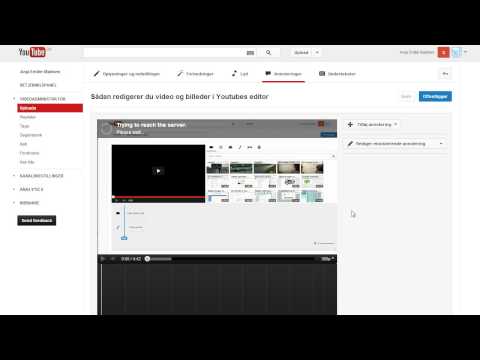En af de nemme måder at tilføje en dekorativ ramme til din video er at indsætte videoen i billedet. Dette trick kan gøres med et redigeringsprogram, der kan arbejde med flere videospor og masker.

Nødvendig
- - After Effects-program;
- - video;
- - billede.
Instruktioner
Trin 1
Indlæs den video, du vil indsætte i billedet, i After Effects ved hjælp af indstillingen File fra gruppen Importer i menuen File. Importer billedet på samme måde. Brug musen til at trække filer en efter en fra projektpaletten til tidslinjepaletten.
Trin 2
Som standard afhænger de lineære dimensioner af en ramme i en komposition dimensionerne af optagelserne, der blev føjet til den tidslinje, der oprettede kompositionen. For at ændre parametrene for videoen, der vises efter behandling, skal du bruge indstillingen Kompositionsindstillinger i menuen Komposition, indsætte rammebredden i pixels i feltet Bredde, højden i feltet Højde og varigheden i timer, minutter, sekunder og rammer ind i feltet Varighed.
Trin 3
Hvis du vil afspille en video i et rektangulært vindue over det valgte billede, skal du placere billedlaget under videolaget. Åbn lagets parametre med klippet ved at klikke på pilen til venstre for filnavnet. På samme måde skal du udvide Transform-elementet og reducere værdien for parameteren Scale. Hvis billedet, der er valgt som baggrund, har samme størrelse som videobilledet eller er større end det, vil du se fragmenter af billedet, der indrammer det reducerede klip.
Trin 4
Som standard vil videoen være centreret i baggrundsbilledet. Hvis du har brug for at flytte det, skal du justere parametrene i feltet Position. Ændring af x-værdien giver dig et vandret skift af klippet. Ved at justere y-værdien flytter du klippet lodret.
Trin 5
Rammer, der delvist overlapper videoen, bruges ofte til at designe hilsenklip. For at få denne effekt skal du placere billedet på det øverste lag. Når penneværktøjet er tændt, skal du begrænse det område af billedet, der vil være gennemsigtigt. Efter at have gemt den endelige fil, vil et klip være synligt på dette sted. Udvid billedlagets parametre, udvid elementet Maske, og skift masktilstand fra Tilføj til subtrahering.
Trin 6
Om nødvendigt kan du fjerge kanterne af masken for at skabe en jævn overgang mellem videoen og den faste ramme. For at øge værdien af Feather-parameteren i maskeindstillingerne.
Trin 7
Hvis billedet, du indsætter videoen i, er en png- eller psd-ramme med et gennemsigtigt område, skal du bare importere billedet til videoredigereren, placere det på tidslinjen oven på videolaget og justere billedets størrelse.
Trin 8
For at gemme det klip, der er indsat i billedet, skal du bruge indstillingen Tilføj til gengivelsekø i menuen Komposition. Gemning af videoen starter, når du klikker på gengivelsesknappen.